Jak używać SSH do łączenia się ze zdalnym serwerem
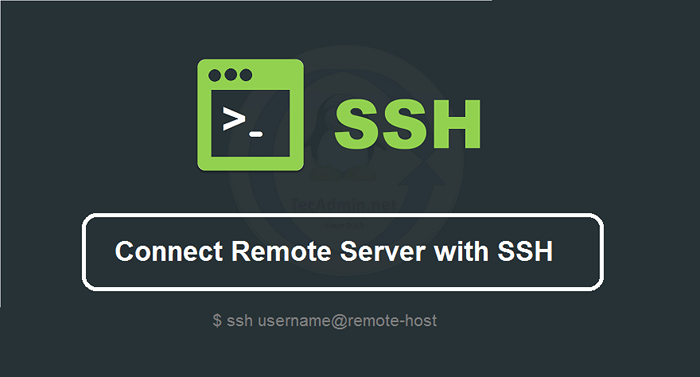
- 3290
- 104
- Tacjana Karpiński
Zdalny dostęp do komputerów stał się ważną częścią świata IT, szczególnie w dzisiejszym scenariuszu, w którym wszyscy pracują z domu z powodu Covid19. Istnieją głównie dwa sposoby zdalnego łączenia maszyn w zależności od systemu operacyjnego:
- SSH dla Linux
- RDP dla systemu Windows
W tym samouczku zobaczymy, jak używać SSH do połączenia ze zdalnym serwerem?
Co to jest SSH?
SSH oznacza Secure Socket Shell i jest to protokół sieciowy używany do zdalnego dostępu do systemu w bezpieczny sposób. SSH to protokół warstwy aplikacji i umożliwia dostęp do innego komputera bez fizycznego dostępu. Po prostu możesz zdalnie kontrolować serwery za pośrednictwem Internetu.
Na początku lat 90. specjaliści IT używali Telnet do przesyłania danych. Był to protokół warstwy aplikacji i używany do przesyłania danych bez szyfrowania. Później SSH został utworzony jako zabezpieczona alternatywa dla Telnet, która szyfruje dane, aby inni nie mogli ich odzyskać bez dostępu.
SSH umożliwia zaszyfrowaną komunikację między dwoma komputerami, a także służy do zdalnego zarządzania systemami i aplikacjami. Za pomocą SSH możesz:
- Wydaj zdalne polecenia
- Przenieś pliki, dane, tekst
- Połącz się z zdalnymi serwerami
- Zapewnij bezpieczny dostęp do zautomatyzowanych procesów i użytkowników.
Jak działa SSH?
Działa poprzez podłączenie urządzenia klienckiego z serwerem SSH. Możesz uruchomić serwer na Ubuntu, uruchamiając Sudo Systemctl Start SSH. Instalujesz aplikację SSH po stronie klienta i podajesz informacje związane z serwerem zdalnym. Po stronie serwera pojawi się demon SSH, który stale sprawdza określone porty TCP/IP dla żądań połączenia klienta. Gdy klient zainicjuje żądania połączenia z odpowiednimi poświadczeniami, demon SSH rozpoczyna wymianę danych identyfikacyjnych z klientem w celu ustalenia zabezpieczonego zdalnego połączenia.
Aby połączyć się ze zdalnym serwerem za pomocą SSH, musisz upewnić się, że SSH jest zainstalowany zarówno na urządzeniach serwerowych, jak i klientów. W tym samouczku użyjemy OpenSSh, który jest narzędziem SSH open source dla Linux. Najpierw zainstalujemy go zarówno na urządzeniach klienta, jak i zdalnych, a następnie użyjemy go do podłączenia do zdalnego urządzenia.
Instalowanie serwera OpenSsh
Komputer serwerowy, do którego próbujesz uzyskać dostęp do SSH, musi mieć część zestawu oprogramowania SSH po stronie serwera. Możesz także sprawdzić, czy zainstalowałeś już serwer OpenSSH na zdalnym serwerze, czy nie, łącząc się z LocalHost:
- Otwórz terminal na komputerze zdalnego serwera
- Pisać
SSH Localhosti naciśnij Enter. - Jeśli nie masz zainstalowanego serwera OpenSSH, otrzymasz „Połączenie odmówiło błędu”.
Więc jeśli nie masz zainstalowanego OpenSSH na swoim zdalnym serwerze, możesz wykonać poniższe kroki, aby zainstalować jeden.
- Otwórz swój terminal i uruchom:
sudo apt aktualizacja && apt instaluj openSsh-server - Wpisz hasło po wyświetleniu monitu, a następnie wprowadź
Yżeby zainstalować. Po kilku minutach serwer SSH zostanie zainstalowany na twoim komputerze. - Możesz uruchomić to polecenie, aby sprawdzić status serwera:
SUDO SystemCtl Status SSH - Zobaczysz aktywną odpowiedź w swoim oknie. Oznacza to, że pomyślnie zainstalowałeś serwer SSH i działa dobrze.
Teraz, gdy zainstalowałeś serwer SSH na zdalnym komputerze, możesz zaakceptować żądanie połączenia z innego zdalnego urządzenia lub urządzenia klienta.
Instalowanie klienta OpenSSH
Musimy zainstalować klienta OpenSSH na naszym podstawowym urządzeniu, którego będziemy używać do podłączenia do zdalnego serwera lub komputerem. Aby sprawdzić, czy zainstalowałeś już klienta OpenSSH na swoim urządzeniu, czy nie. Wykonaj poniższe kroki:
- Otwórz terminal SSH.
- Wpisz SSH i naciśnij Enter.
- Jeśli masz już zainstalowany klient, zobaczysz takie dane wyjściowe:
sshUżycie: SSH [-1246AACFGGKKMNNQSTTVVXXYY] [-B BIND_ADDRESS] [-C CIPHER_SPEC] [-d [Bind_Address:] Port] [-e log_file] [-e Escape_char] [-F Configfile] [-i PKCS11] [-i Identity_file ] [-J [[e-mail chroniony]] host [: port]] [-l ] [-R
Lub jeśli nie masz zainstalowanego klienta w systemie, wykonaj następujące kroki, aby zainstalować jeden:
- Otwórz swój terminal i uruchom to polecenie:
sudo apt install openSsh-client - Wpisz hasło, gdy zostaniesz zapytany i naciśnij Enter. Po kilku minutach klient zostanie zainstalowany na twoim urządzeniu.
Teraz możesz podłączyć się do dowolnego urządzenia, które ma zainstalowany serwer SSH i masz nazwę hosta i adres IP tego urządzenia.
Jak używać SSH do łączenia się ze zdalnym serwerem?
Po zainstalowaniu OpenSSH w maszynach klienta i serwerów możesz kontynuować, aby utworzyć połączenie między nimi.
- Otwórz terminal w systemie klienta i uruchom
ssh [chroniony e -mail] _IP_ADDRESS. [Adres IP hosta to adres IP urządzenia, z którym próbujesz się połączyć] Jeśli nazwa użytkownika jest tak samo jak nazwa użytkownika na komputerze serwerowym, możesz to uruchomić: SSH host_ip_address. - Następnie wpisz swoje hasło i kliknij Enter.
- Jeśli łączysz się z serwerem za pierwszym razem, a zdalny serwer nie jest identyfikowany przez komputer.
- Po kilku sekundach będziesz podłączony do swojego zdalnego serwera i możesz wykonywać swoje zadania.
- Aby wyjść z połączenia i powrócić do urządzenia lokalnego, możesz uruchomić wyjście z polecenia.
Więc otrzymasz wiadomość ostrzegawczą na ekranie, że chcesz się połączyć, czy nie. Po prostu wpisz tak i kliknij Enter.
Oto zrzut ekranu polecenia SSH:
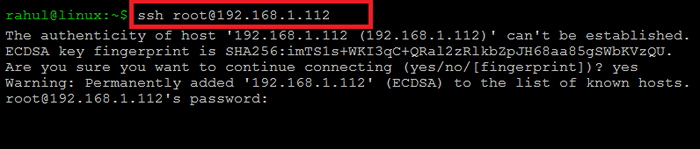 SSH do zdalnego systemu Linux
SSH do zdalnego systemu LinuxWniosek
SSH to światła, zabezpieczona i łatwa do łączenia się ze zdalnym serwerem. Jest to także jedna z najważniejszych rzeczy, które należy opanować przez administratora systemu. Jest to prosta i powszechna aktywność Linuksa i możesz się tego nauczyć do codziennego użytku.

